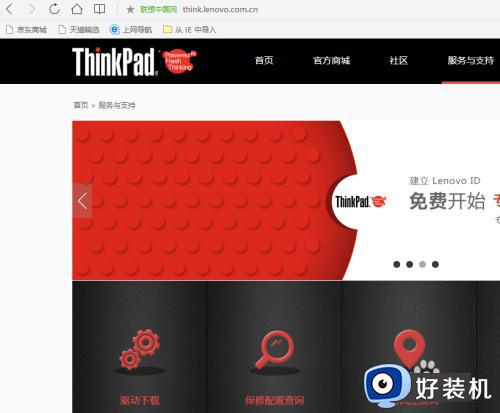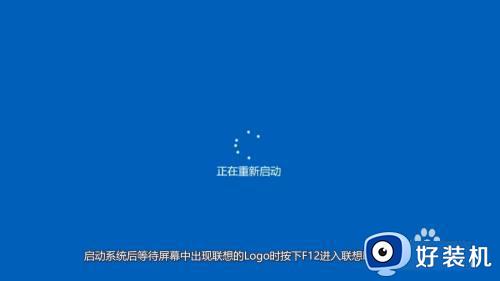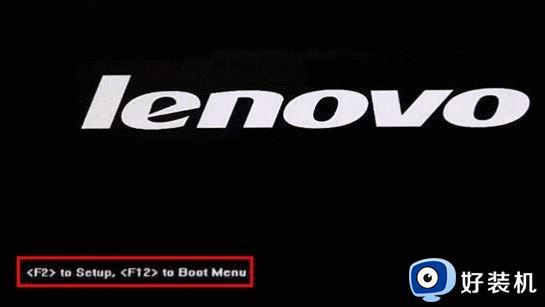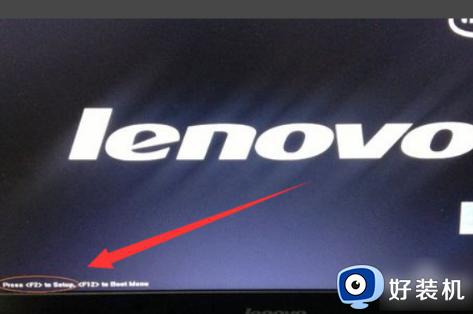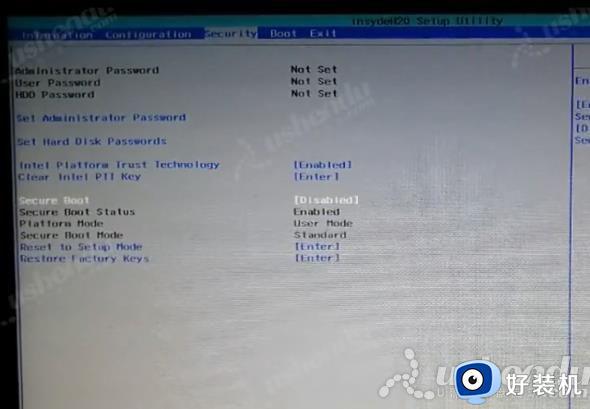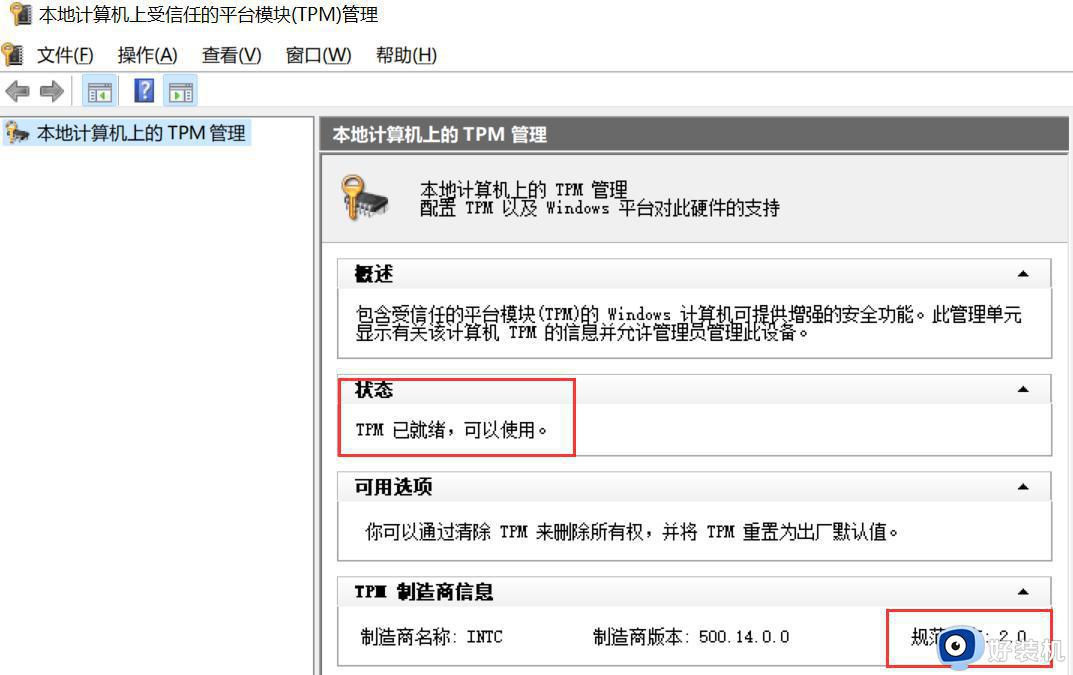联想笔记本怎么升级bios 联想笔记本bios更新教程
电脑bios是非常重要的一个程序,BIOS更新可以提高系统性能,并支持最新的设备,提升安全性。许多用户还不了解联想笔记本怎么升级bios版本,联想笔记本bios升级其实不难,只需要到联想官网下载bios安装程序就可以,下面就来看看联想笔记本bios更新教程。
相关教程:联想thinkpad更新bios教程
联想笔记本升级bios步骤:
1、打开Windows自带的“系统信息”应用
在右侧窗格中找到“BIOS版本/日期”一行,LENOVO之后的一串由英文字母夹杂数字的字符串中,数字部分便是当前的BIOS版本
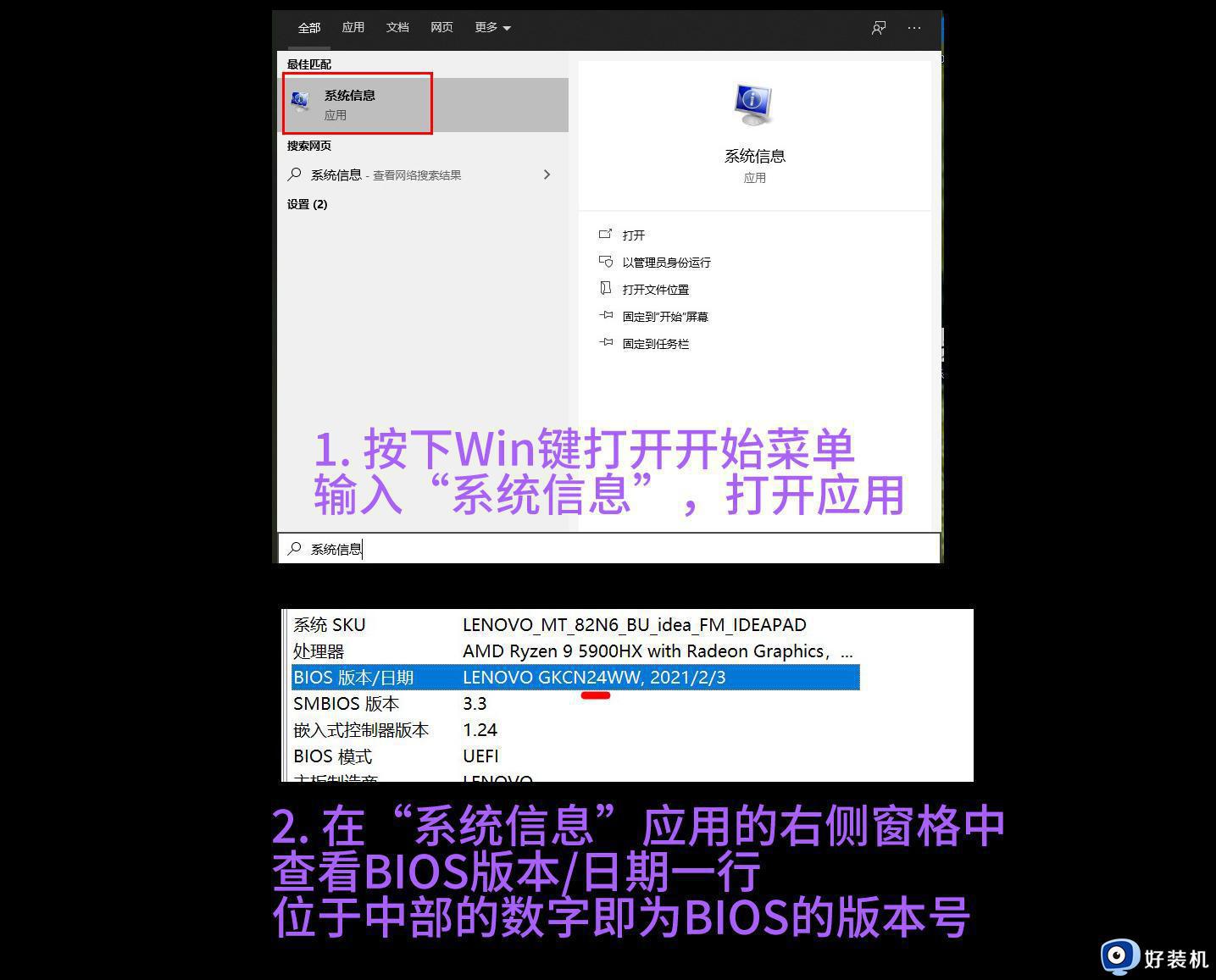
2、确认当前BIOS版本之后,可以前往联想官网服务界面,检查是否有新版BIOS:
Lenovo联想售后客户服务中心,提供驱动下载,配置查询,保修服务-联想服务
打开上面的网址,可以看到一个搜索框
在框内输入笔记本的序列号,一般该序列号位于笔记本背面左上方,点击查找会跳转到机型专属页面
确认自己的机器与页面显示的是同一型号,下拉页面至BIOS节,找到BIOS版本,如果其中的数字比当前笔记本的BIOS要大,说明有新版BIOS可用
点击右侧的下载按钮下载BIOS升级程序,保存好备用
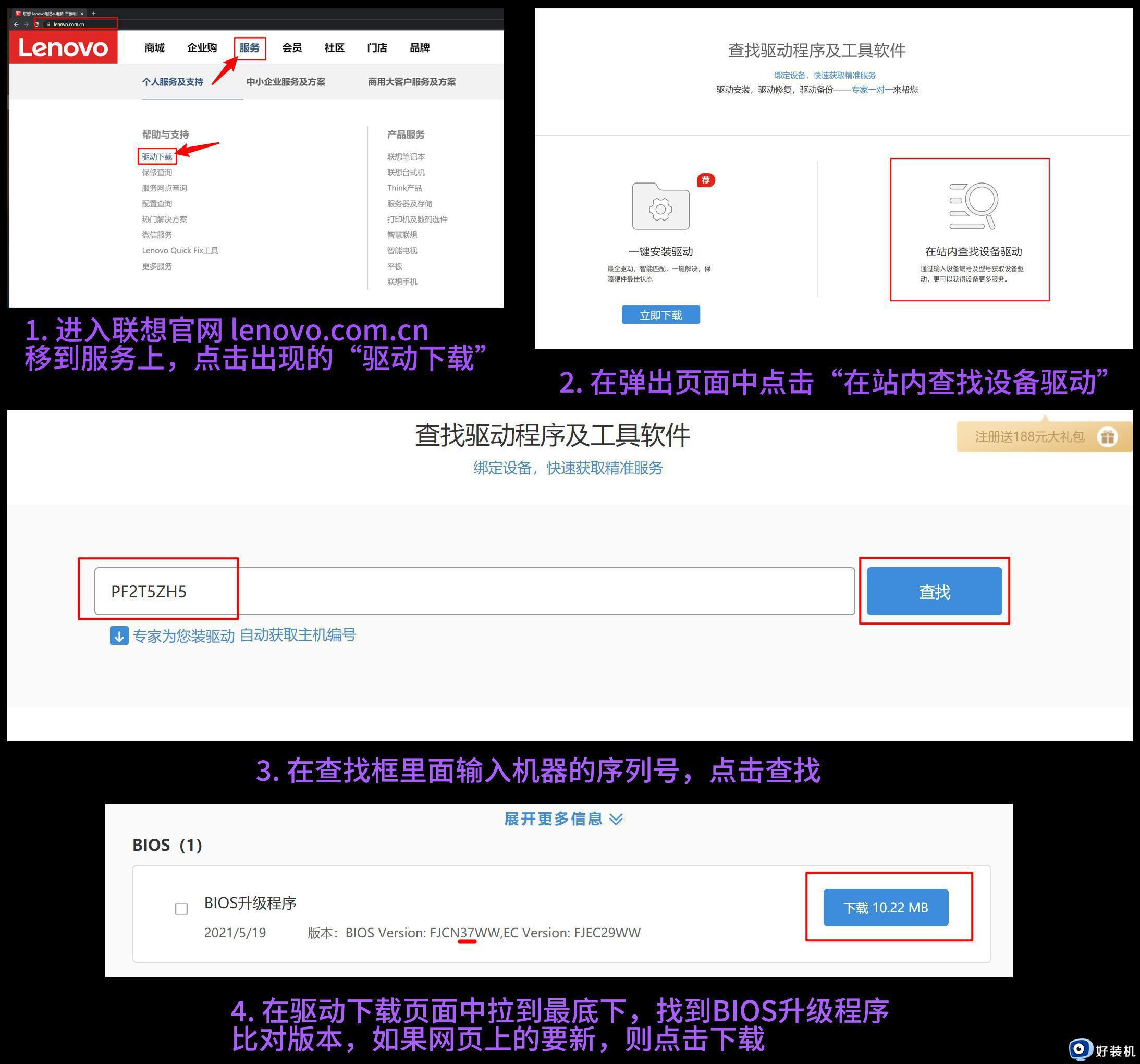
3、插上笔记本的原装适配器,将笔记本的电量充满
将重要的数据、资料备份至外部移动硬盘或U盘
拔除各种连接在笔记本上的USB设备以防万一
特别注意:BIOS在升级过程中,千万不可断电、合盖或手动重启系统, 这样做轻则无法开机,重则损坏硬件。
插上原装电源适配器,关闭系统中原本打开着的各种应用
双击打开下载好的BIOS升级程序,一路下一步即可
等待程序将新BIOS文件释放,并提示重启,点击“是”进行重启
笔记本会自动进入BIOS升级界面,等待进度条走完即可,请不要在此界面操作,切记不可断电、合盖或手动重启系统
BIOS升级完成之后,笔记本会自动重启进入Windows系统,可在系统信息界面查看当前BIOS版本
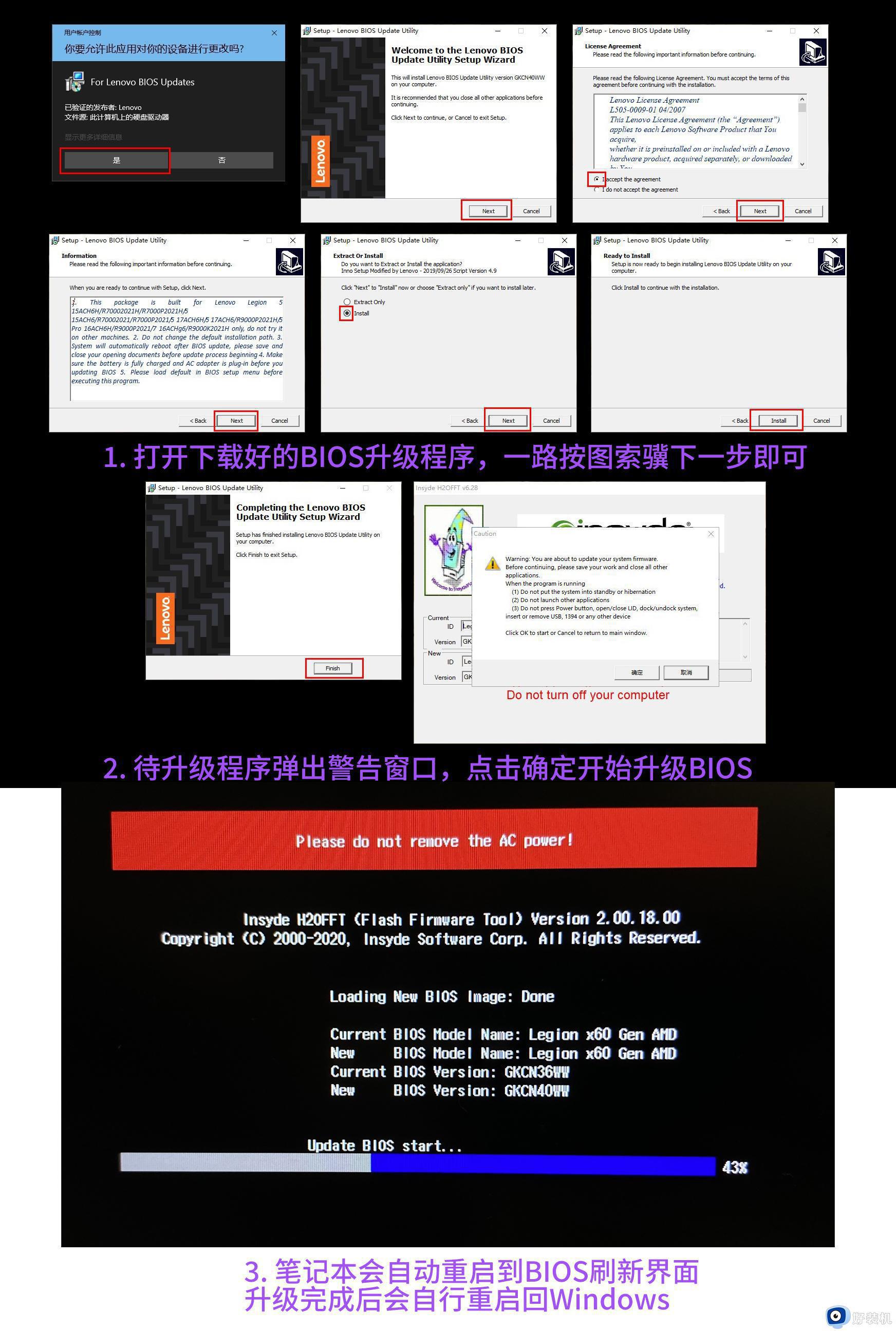
联想笔记本怎么升级bios的操作步骤就是这样子,如果你需要给联想笔记本电脑升级bios版本,就可以参考上面的教程来操作。